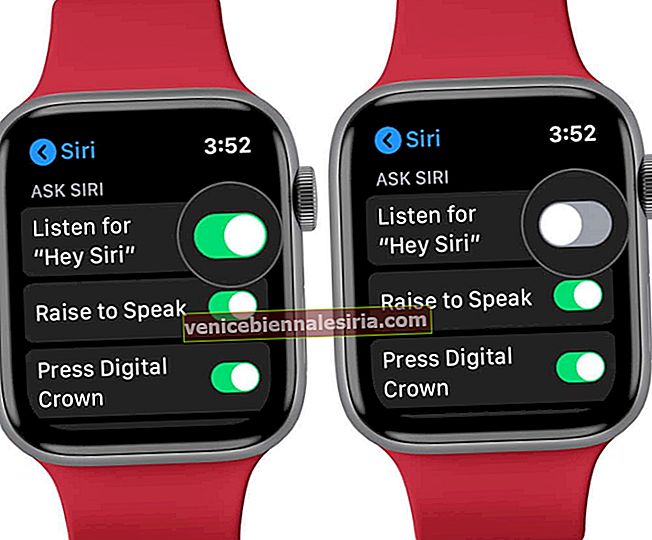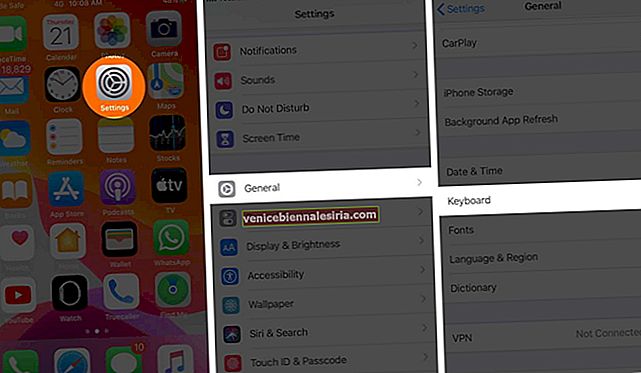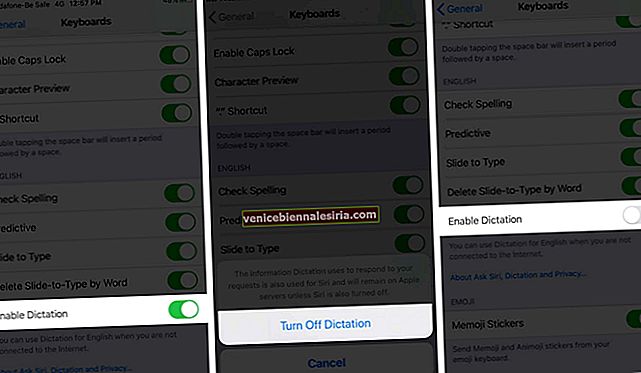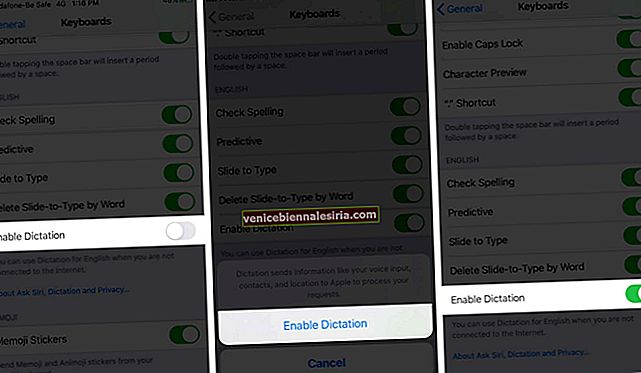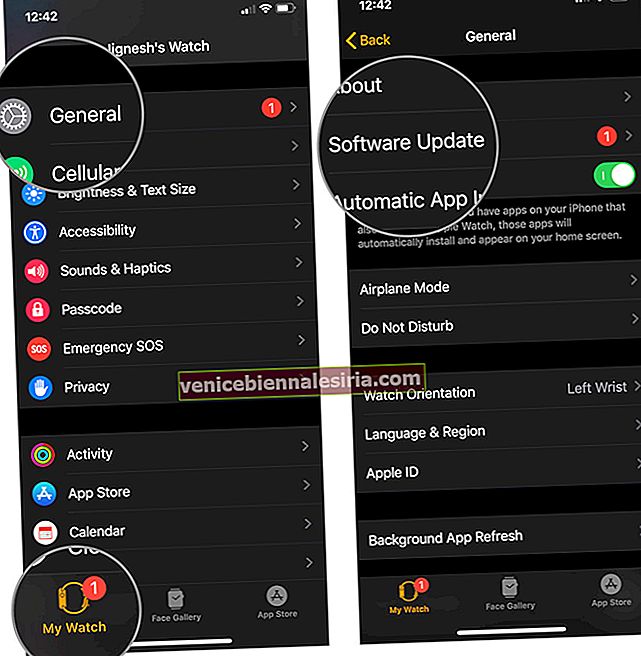Dacă Siri nu funcționează pe Apple Watch, îți lipsește o varietate de funcții excelente. De la trimiterea de mesaje instant la găsirea a ceva interesant, Siri poate gestiona toate acestea și multe altele. Problema s-ar putea datora din destul de multe motive. De exemplu, ar putea fi din cauza conexiunii Wi-Fi slabe sau a unei erori diverse. Dacă vreodată găsiți că Siri nu răspunde sau pur și simplu nu pare să funcționeze deloc, urmați aceste soluții pentru a depana problema.
Cum se remediază Siri care nu funcționează pe Apple Watch
- Verificați dacă Siri este PORNIT
- Verificați conexiunea la internet
- Activați și dezactivați modul avion
- Opriți și activați Siri
- Forțați reporniți ceasul
- Verificați microfonul sau difuzorul pentru eventualele blocaje
- Verificați setările pentru limbă și regiune
- Resetați dictarea
- Actualizați WatchOS
- Desfaceți și asociați ceasul cu iPhone
# 1. Verificați dacă Siri este PORNIT
Înainte de a merge mai departe și de a depana problema, verificați dacă caracteristica „Hei Siri” este activată pe iPhone sau Apple Watch sau nu.
Pe iPhone, deschideți Setări → Siri și Căutare → Activați Ascultați pentru Hei Siri . Apple Watch dvs. reflectă iPhone-ul asociat, astfel încât setarea se va activa automat.

# 2. Verificați conexiunea la internet
Conectivitatea la Internet poate împiedica performanța Siri. Deci, este înțelept să verificați internetul pe Apple Watch și iPhone-ul asociat. În plus, verificați conexiunea dintre iPhone și Apple Watch.
Pentru a depana, dezactivați Bluetooth și Wi-Fi din Centrul de control. După un timp, reconectați-vă și verificați dacă problema este rezolvată.
# 3. Activați și dezactivați modul avion
Modul avion vă poate ajuta să resetați setările de rețea. Procedând astfel, ceasul ar putea corecta automat problema.
- Pe fața ceasului, glisați în sus pentru a invoca Centrul de control
- Atingeți modul Avion pentru ao activa. Fila devine portocalie, indicând faptul că modul Avion este acum activ.

- După câteva minute, dezactivați modul Avion
# 4. Opriți și activați Siri
Dacă Siri nu răspunde pe Apple Watch, o resetare a setărilor ar putea ajuta. Ideea este să opriți Siri, să reporniți forțat dispozitivul și apoi să îl activați. Să începem mai întâi cu Apple Watch:
- Deschideți aplicația Setări de pe ceas
- Atingeți Siri .

- Dezactivați comutatorul de lângă Hei Siri .
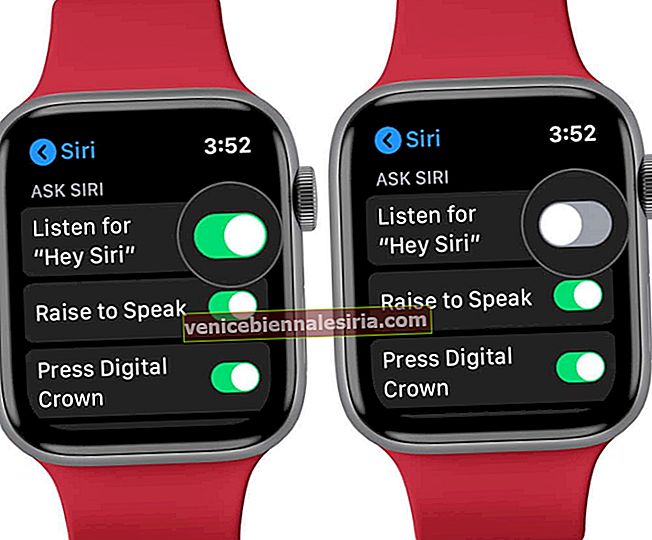
- Acum, reporniți Apple Watch .
Notă : Apăsați și mențineți apăsat butonul lateral până când apare cursorul de oprire pe ecran. Trageți glisorul pentru a opri dispozitivul. După ce ceasul se oprește, țineți apăsat butonul lateral până când apare sigla Apple
- Accesați Setări → Siri → Hei Siri
- Comutați pe comutator
După ce ați terminat, verificați dacă Hei Siri răspunde sau nu la comanda dvs. Dacă nu, încercați să efectuați resetarea de pe iPhone.
Accesați aplicația Setări iPhone → Siri și Căutare → Dezactivați Ascultați pentru Hei Siri → forțați repornirea.

Odată ce dispozitivul repornește, Setări → Siri & Căutare → Activați Ascultați pentru Hei Siri .
# 5. Forțați reporniți ceasul
Uneori este nevoie doar de o resetare hard pentru a remedia unele erori diverse. Tot ce trebuie să faceți este să țineți coroana digitală și butonul lateral timp de 10 secunde în același timp pentru a reporni forțat Apple Watch.
# 6. Verificați dacă microfonul sau difuzorul sunt blocate
Ar putea fi cazul în care carcasa dvs. de protecție sau ceva ar putea bloca microfonul sau difuzorul. Eliminați obstacolul și încercați să dați o comandă lui Siri. Dacă Siri încă nu funcționează, încercați pașii următori din listă.
# 7. Verificați setările pentru limbă și regiune
În primul rând, verificați și asigurați setarea limbii Siri. Dacă totul este în regulă, problema ar putea fi cauzată de setările de limbă și regiune diferite ale Siri pe iPhone și Apple Watch.
Deci, verificați, gestionați și modificați setarea în consecință. Pentru setarea iPhone, deschideți Setări → General → Limbă și regiune → Limba iPhone .

În ceea ce privește setarea Apple Watch, deschideți aplicația Watch pe iPhone → Ceasul meu → General → Limbă și regiune → Limba sistemului .
Deși, de obicei, Apple Watch reflectă aceste setări de pe iPhone. Există șanse ca acestea să nu se potrivească, determinând Siri să nu răspundă pe Apple Watch. Dacă totul este bine aici și problema persistă, treceți la următoarea soluție.
# 8. Resetați dictarea
Când vedeți indicatorul Siri pe ecran, dar nu puteți asculta ce vorbește asistentul personal sau nu pare să vorbească, urmați această soluție rapidă:
- Deschideți Setări și selectați General.
- Derulați în jos și atingeți Tastatură.
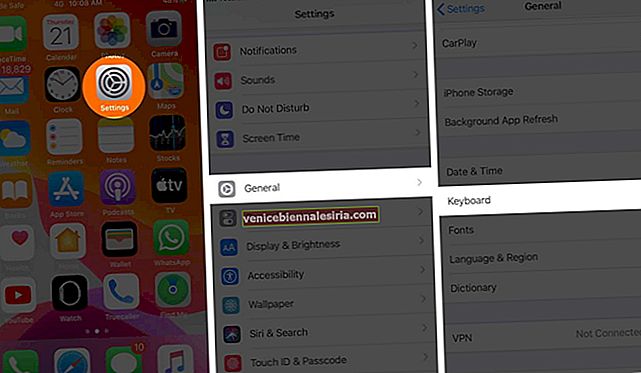
- Dezactivați Activați dictarea .
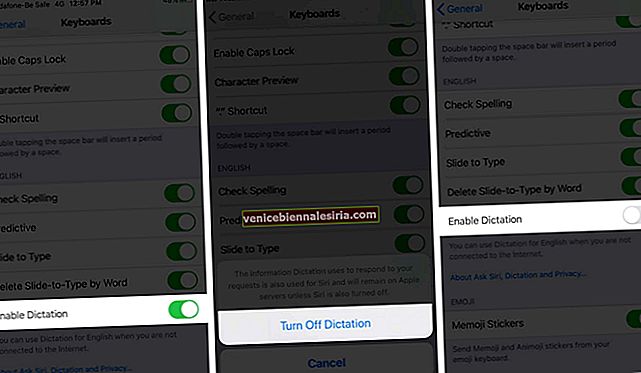
- După câteva minute, activați Activare dictare .
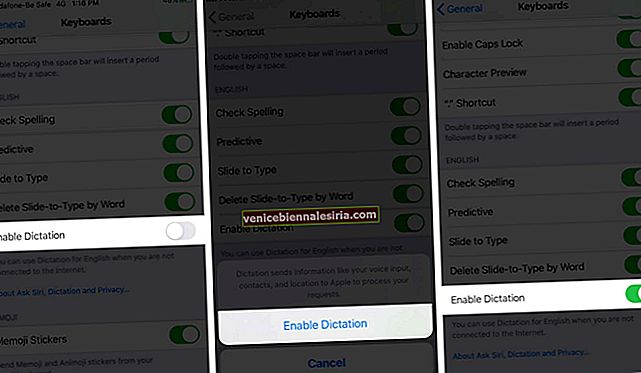
Acest lucru ar trebui să rezolve problema dacă Siri nu a putut să vă audă sau să recunoască corect vorbirea.
# 9. Actualizați WatchOS
Apple oferă adesea remedieri de erori în ultimele sale actualizări. Dacă este disponibilă o actualizare, ar putea remedia cu ușurință problema.
Asigurați-vă că ați actualizat deja iPhone-ul asociat la cea mai recentă versiune de iOS. De asemenea, asigurați-vă că ceasul este pe încărcător și că este încărcat cu cel puțin 50%.
- Conectați-vă iPhone-ul la Wi-Fi și păstrați dispozitivul iOS lângă ceas
- Pe iPhone, lansați Watch app → fila My Watch → General → Software Update.
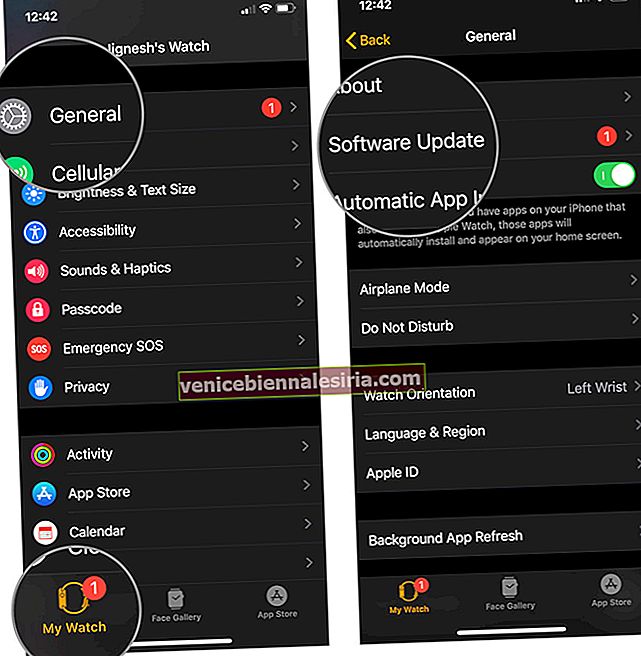
- Acum, descărcați actualizarea. Când vi se solicită codul de acces pentru iPhone sau codul de acces Apple Watch, introduceți-l
Păstrați ceasul inteligent pe încărcător până când actualizarea este finalizată cu succes. De asemenea, dacă preferați, vă puteți actualiza Apple Watch direct.
# 10. Despărțiți și asociați ceasul cu iPhone
Dacă nimic altceva nu funcționează, despărțirea și repararea ceasului cu iPhone-ul dvs. ar putea face truc. Nu vă faceți griji cu privire la date, deoarece iPhone-ul va face backup înainte de despărțire.
Pentru a anula asocierea, lansați aplicația Watch pe iPhone și accesați fila Ceasul meu. Atingeți pictograma „i” → Anulați asocierea Apple Watch.

Acum, introduceți parola ID-ului Apple și apăsați pe Anulare .

După backup, Apple Watch se va deconecta automat de pe dispozitivul dvs. iOS. Apoi, va fi restabilit la setările din fabrică. Acum, pur și simplu, asociați dispozitivul înapoi la iPhone. Odată ce împerecherea este completă, verificați dacă Siri funcționează.
Delogare
Au funcționat aceste soluții pentru a remedia problema Siri care nu funcționează pe Apple Watch? Spuneți-ne acest lucru în comentariile de mai jos. Doar în cazul în care niciuna dintre aceste soluții de mai sus nu a funcționat pentru dvs., contactați Apple pentru ajutor.
Ați putea dori, de asemenea, să verificați:
- Cum să renunțați forțat la aplicațiile Apple Watch
- Cum să citiți recuperarea ritmului cardiac pe Apple Watch și iPhone
- Apple Watch nu răspunde sau nu pornește? Cum să o remediați